
Printre numeroasele opțiuni pe care ni le oferă OS X, avem una destul de banală, dar necesară pe care o putem adăugați încă o funcționalitate de personalizare în cadrul posibilităților oferite în mod implicit. Acesta nu este nici mai mult, nici mai puțin decât economizorul de ecran, acea opțiune ascunsă în preferințele sistemului și căreia nu i se acordă prea multă atenție, dar care, desigur, își îndeplinește funcția.
Astfel, în acest mod de „serie” ne oferă posibilitatea vizualizați copertele noastre iTunes sau imaginile pe care le-am stocat în Aperture atunci când nu suntem în fața Mac-ului, totuși nu ni se oferă nicio opțiune de a le personaliza dincolo de alegerea uneia sau alteia.
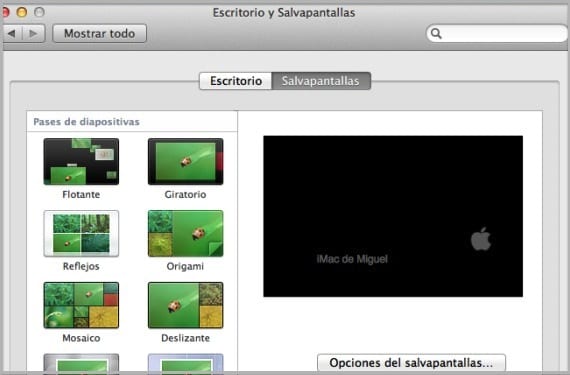
Cel mult putem modifica ordinea imaginilor și stilul atunci când le afișăm, dar nu și durata lor, care este setată la 3 secunde ca timpul mediu dintre o imagine și următoarea. Deci, pentru a efectua această modificare, avem nevoie de un editor pentru a modifica listele de proprietăți .plist care acceptă și autentificarea. O alegere excelentă este TextWrangler ca editor de cod, fără a fi nevoie să modificați permisiunile.
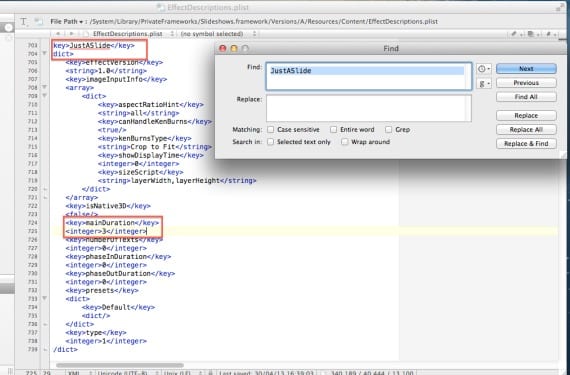
Odată ce l-am descărcat din Mac App Store, vom executa TextWrangler și vom accesa meniul Fișier> Deschidere pentru deschideți un fișier numit EffectsDescriptions.plist care se află pe următorul traseu » Sistem> Bibliotecă> PrivateFrameworks> Slideshows.framework> Versiuni> A> Resurse> Conținut «. Următorul pas este să deschidem fișierul și să mergem în meniul Căutare> Găsire unde vom scrie în caseta de căutare JustASlide, când ne va duce la acea linie ne vom uita la câteva rânduri de mai jos și vom vedea mainDuration iar numărul 3 care se va referi la secundele dintre trecerea imaginilor, rămâne doar să modificăm acea valoare pentru orice vrem și să o salvăm, gândindu-ne întotdeauna la secunde ca la unitatea de timp pe care o schimbăm. Din acel moment, de fiecare dată când screensaver-ul este activat, imaginile vor fi afișate cu intervalul de timp pe care l-am stabilit între ele.
Mai multe informatii - Imprimați documente de oriunde cu Dropbox
Sursă - Cnet
Îmi place screensaverul care iese, îmi puteți spune de unde l-ați primit? Mulțumesc
Dacă vă referiți la prima imagine a postării. Puteți descărca cel pentru orașul dvs. de la această adresă:
http://www.stefantrifan.com/theweather/
Buna ziua,
Am urmat toți pașii descriși mai sus, dar când modific implicit 3 secunde și îi dau salvarea, primesc un dialog cu un mesaj care mă informează că nu am permisiunea de a modifica.